Ako prenášať súbory z počítača do telefónu cez Bluetooth?
Videl som na webe komentár k riešeniu jedného malého problému, ktorý nastáva pri výmene súborov medzi laptopom s Windows 10 a smartfónom s Androidom, a rozhodol som sa na túto tému napísať samostatný článok. Existuje veľa možností na prenos súborov z počítača do telefónu a z telefónu do počítača. Môžete použiť rovnaký kábel USB, cloud alebo dokonca Wi-Fi (o tom som hovoril v článku zdieľanie súborov cez Wi-Fi router medzi telefónom s Androidom a počítačom). Ale z nejakého dôvodu veľa ľudí zabúda na Bluetooth. Na smartfónoch s Androidom nie sú problémy s prenosom súborov. Táto metóda samozrejme nebude fungovať na zariadeniach iPhone a iPad.
V porovnaní s káblom USB a Wi-Fi (FTP, LAN) má Bluetooth jednu veľkú nevýhodu. Toto je prenosová rýchlosť. Prenos množstva hudobných videí atď. Bude trvať veľmi dlho. Ak však potrebujete rýchlo preniesť nejaké fotografie, dokumenty alebo iné malé súbory z telefónu do počítača, môžete to urobiť aj pomocou Bluetooth. Túto metódu je navyše možné použiť nielen na telefónoch a tabletoch s Androidom, ale aj na tlačidlových telefónoch.
Testoval som na Windows 10 a Windows 7 - všetko funguje perfektne. Potrebujeme iba telefón s Bluetooth (a takmer každý telefón ho má) a notebook alebo počítač s Bluetooth. Ak je už v notebooku zabudovaný, potom si s najväčšou pravdepodobnosťou budete musieť pre počítač zaobstarať USB Bluetooth adaptér. Už som vám povedal, ako zvoliť adaptér Bluetooth pre váš počítač.
Ovládač musí byť nainštalovaný a funkčný. Na zásobníku sa zvyčajne zobrazuje modrá ikona Bluetooth. Ak ho máte, je všetko v poriadku. Ak nie, je možné, že vo vašom počítači nie je nakonfigurované rozhranie Bluetooth. V takom prípade vám môžu byť užitočné nasledujúce články:
- Ako povoliť a nakonfigurovať Bluetooth na notebooku so systémom Windows 10
- Nastavenie Bluetooth v počítači (PC)
- Ako zapnúť Bluetooth na notebooku
Po nakonfigurovaní môžete pokračovať v prenose súborov.
Prenos súborov z notebooku alebo počítača do telefónu vo Windows 10
Ak plánujete zdieľanie frekvencií medzi počítačom a telefónom, odporúčam zariadenia spárovať. Ak to chcete urobiť, zapnite vo svojom telefóne Bluetooth a sprístupnite ho ostatným zariadeniam. V počítači prejdite na kartu „Štart“ - „Nastavenia“ - „Zariadenia“ - „Bluetooth a ďalšie zariadenia“. Kliknite na „Pridať Bluetooth alebo iné zariadenie“ - „Bluetooth“. Náš telefón sa zobrazí v zozname. Vyberieme to a potvrdíme spojenie na telefóne a počítači. Potom sa vedľa teflónu zobrazí stav „Spárované“.
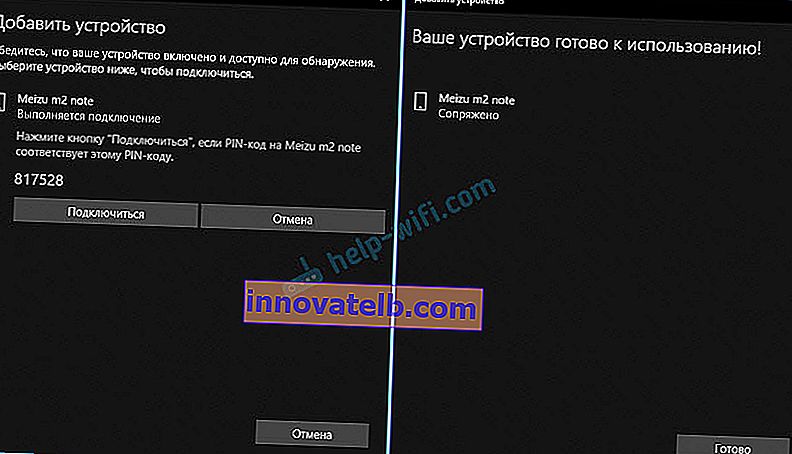
Ale to nie je potrebné, môžete okamžite pokračovať v prenose súborov.
Uistite sa, že je Bluetooth vo vašom smartfóne zapnutý a je možné ho vyhľadať. V systéme Windows 10 vyberte súbor alebo niekoľko súborov a kliknite na ne pravým tlačidlom myši. Vyberte možnosť „Odoslať“ - „Zariadenie Bluetooth“.
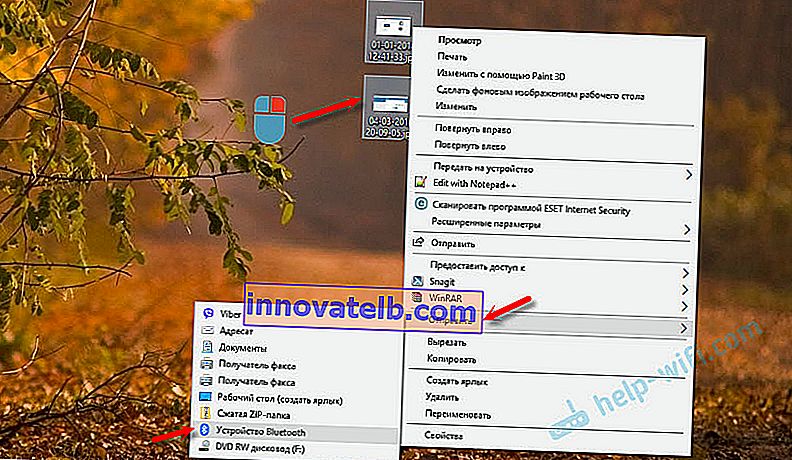
Vyberte svoj telefón v zozname dostupných zariadení a kliknite na tlačidlo „Ďalej“. Venujte pozornosť položke „Použiť autentifikáciu“. Ak ste už spárovali zariadenia, ako som ukázal vyššie, nainštalujú sa a nebudete ich môcť vypnúť (a nie je to potrebné). Ak smartphone a počítač nie sú spárované, je možné začiarknutie políčka vedľa možnosti „Použiť overenie“ zrušiť. Ak ste si istí, že ste si vybrali telefón presne. Aby ste neposielali súbory do zariadenia niekoho iného. Ak opustíte autentifikáciu, musíte najskôr potvrdiť pripojenie v systéme Android a až potom budú súbory akceptované.
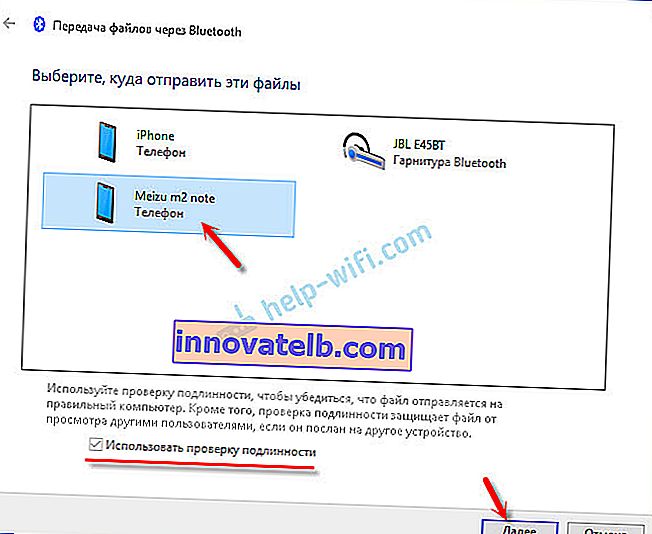
Súbory sa začnú odosielať.
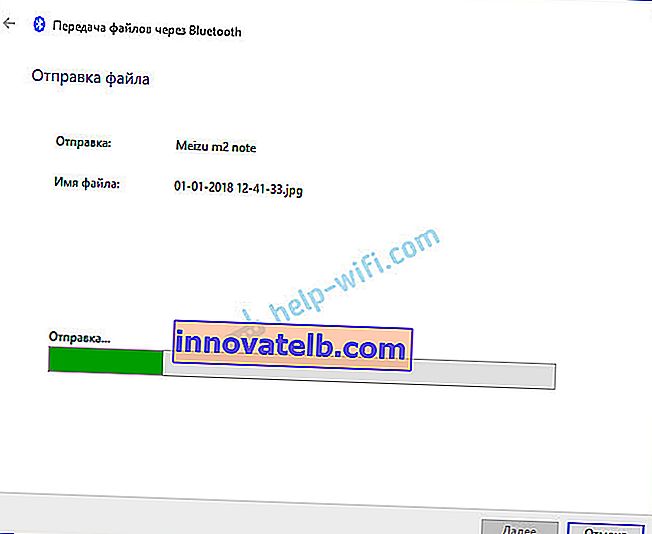
Na telefóne musíte potvrdiť prijatie súborov.
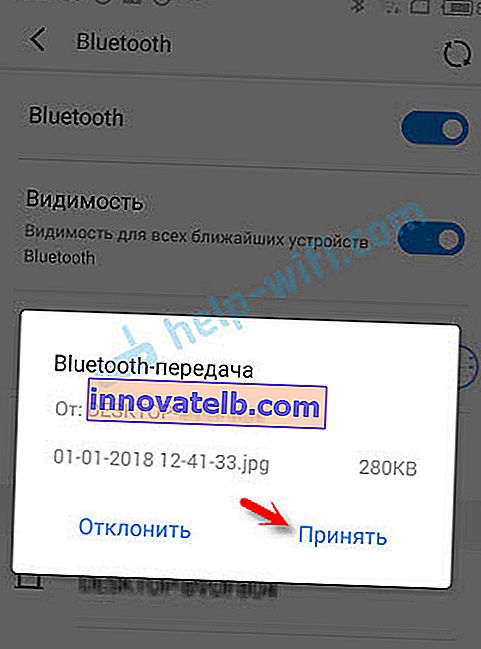
Po dokončení prenosu sa v počítači zobrazí správa.
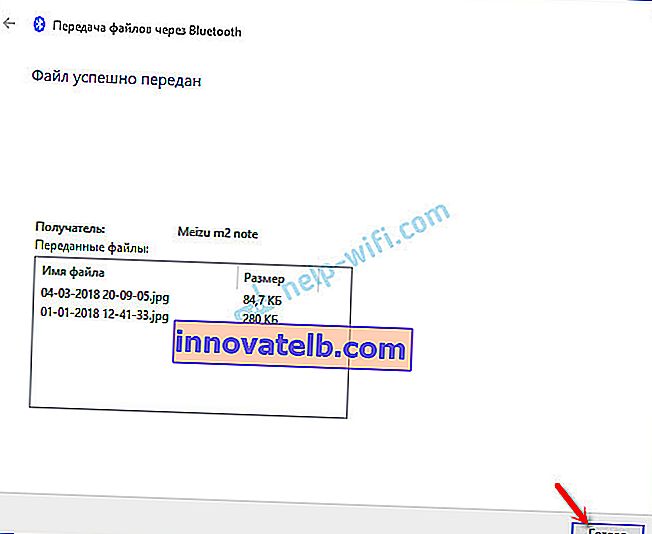
V telefóne sa súbory ukladajú do priečinka Bluetooth. Môže to byť iný priečinok vo vašom zariadení so systémom Android.
Ako môžem preniesť súbor z telefónu do počítača cez Bluetooth?
Nie zložitejšie ako PC do telefónu. Pred tým je tiež vhodné spárovať zariadenia, ako som ukázal vyššie. Vo Windows 10 kliknite na ikonu na paneli a vyberte možnosť „Prijať súbor“.

Otvorte akékoľvek vedenie v telefóne (ak neexistuje normálny štandardný, odporúčam „ES Explorer“). Vyberte ľubovoľný súbor alebo niekoľko súborov, ktoré chcete nahrať do počítača, a vyberte možnosť „Zdieľať“ (prenos) - „Bluetooth“. A v zozname zariadení vyberte náš počítač.
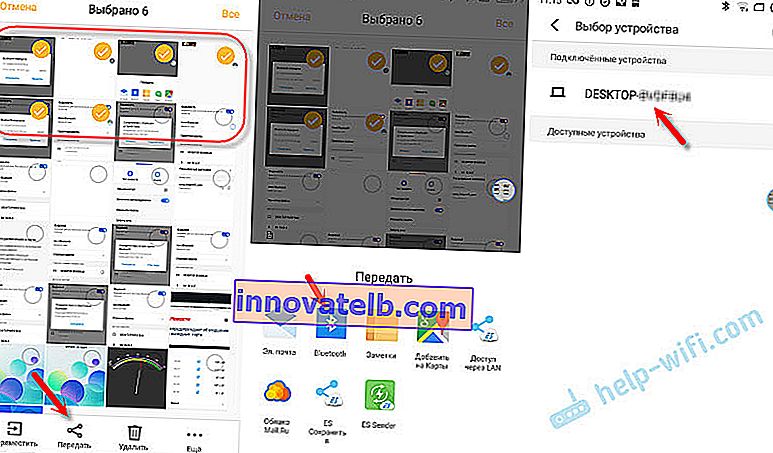
Potom počítač začne prijímať súbory.
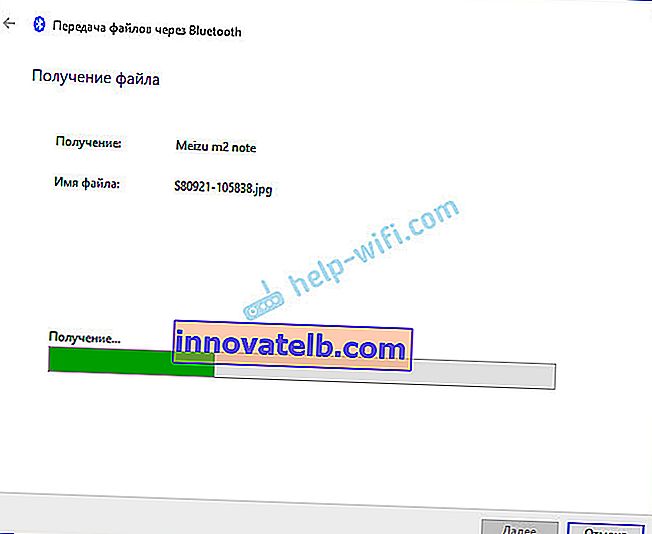
Po prijatí súborov sa zobrazí zoznam súborov a možnosť zvoliť priečinok, do ktorého sa uložia.
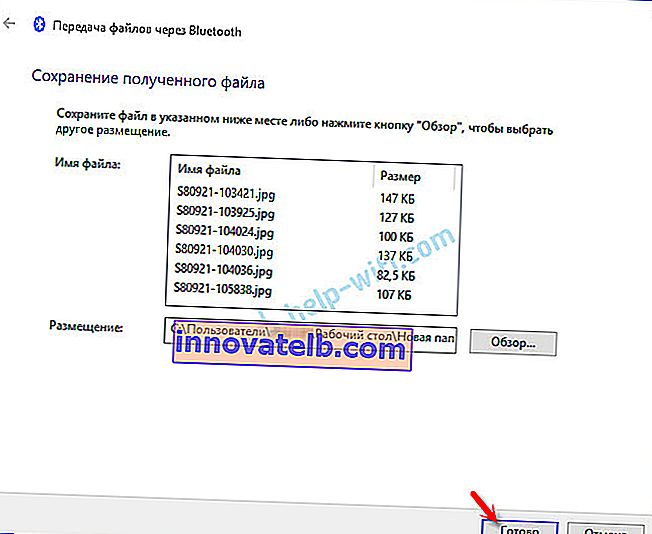
Takto to celé funguje. Nič zložité. Keby bola prenosová rýchlosť stále vyššia, bolo by to všeobecne vynikajúce. Ak ale potrebujete preniesť viac fotografií, potom nemá zmysel hľadať ani kábel, toto všetko pripojiť atď. Prenášať je jednoduchšie cez Bluetooth.
Zdieľanie súborov Bluetooth v systéme Windows 7
Spočiatku som plánoval vykonať pokyny osobitne pre Windows 10 a Windows 7. Dokonca som všetko skontroloval a urobil screenshoty. Ale vo Windows 7 sa proces prenosu a prijímania súborov prakticky nelíši od Windows 10. Preto nemá zmysel znova písať o tom, o čom som písal vyššie. Všetky akcie sú rovnaké. Okná a prvky sú rovnaké.
V systéme Windows 7 sa proces párovania líši iba mierne. Ak počas prenosu súborov do telefónu necháte začiarkavacie políčko vedľa možnosti „Použiť autentifikáciu“, musíte v telefóne potvrdiť spárovanie a v systéme Windows 7 sa v dolnej časti objaví vyskakovacie okno, na ktoré musíte kliknúť a tiež potvrdiť spojenie s telefónom cez Bluetooth.
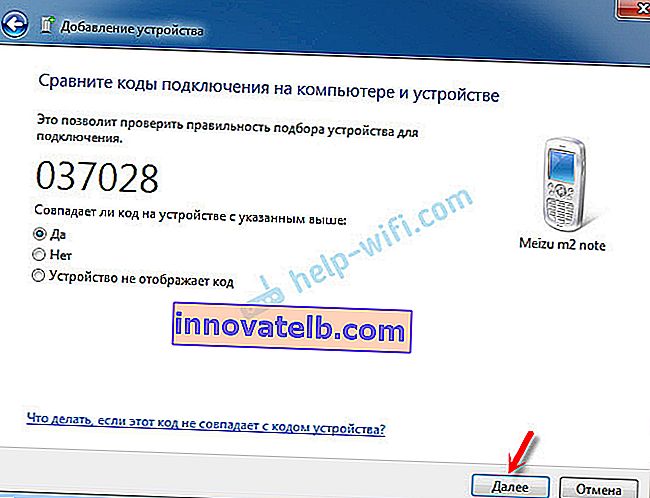
Toto je potrebné vykonať aj pri prijímaní súborov odoslaných z telefónu do počítača. Ale zdá sa mi, že je jednoduchšie nadviazať spojenie raz a v budúcnosti bude možné súbory medzi zariadeniami jednoducho odosielať a prijímať. Kliknite na ikonu Bluetooth na paneli Windows 7, vyberte možnosť „Pridať zariadenie“ a postupujte podľa pokynov na obrazovke.
Do komentárov napíšte, ako prenášate súbory medzi smartfónom a počítačom. Používate na to kábel, alebo ho vysielate letecky?